很多用户发现,新购买的电脑是Win10系统,杀毒软件自带了迈克菲试用版,不仅开机自启动还占用大量的资源让系统很慢,很多用户都说卸载迈克菲McAfee安全中心相当麻烦。如果你在卸载迈克菲过程中遇到问题,下面,小编给大家分享卸载迈克菲的经验。
迈克菲是系统自带的一款杀毒软件,对于非专业人士来说,迈克菲杀毒软件并不是特别的实用,迈克菲杀毒软件在平时运行过程中无法完全退出,这个设定非常的坑爹,也是许多用户不喜欢它的原因之一。下面,小编跟大家介绍卸载迈克菲的步骤。
迈克菲怎么卸载
按下Windows键后,在所有应用中找到迈克菲(Mcafee)程序

杀毒软件图-1
之后就来到我们的第二幅图,如下,找到迈克菲(Mcafee)软件,右键“卸载”
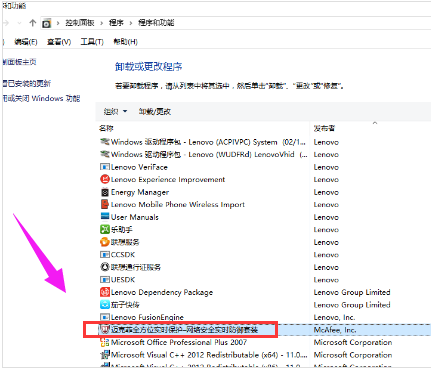
卸载软件图-2
之后截图
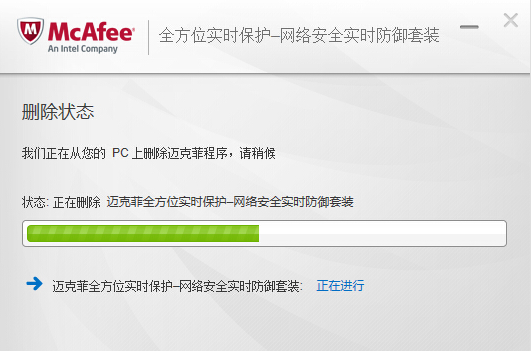
卸载软件图-3

迈克菲图-4
重启后就不再有迈克菲(Mcafee)这个软件。也不会再让迈克菲(Mcafee)占用你宝贵的系统资源。
以上就是卸载迈克菲的方法。如果还未成功,可以尝试下重新启动下电脑试试。
现在电脑是我们现在重要的工作学习工具,在使用电脑时难免不会遇到系统问题,重装系统就是我们需要掌握的一项必备技能,点击链接查看超级简单的一键重装系统方法,不仅可以彻底解决电脑使用方面的问题,更重要的是学会了就不用花钱重装系统啦,遇到不懂的地方还可以免费咨询客服小姐姐哦。
- Win7 64位纯净版
- 新萝卜家园GhostWin7 SP1 X86电脑城纯净版2014.08
- 雨林木风ghost win7 SP1纯净版(64位)2014.03
- Win7 32位纯净版
- 雨林木 Ghost Win7 SP1 X64旗舰版(64位) 2014.05
- 拾零技术GhostWin7 SP1 X86旗舰纯净版(32位)2014.05
- 纯净版XP系统
- 电脑公司 GHOST XP SP3 纯净版 2014.05
- 雨林木风GHOST XP SP3 纯净版 YN2014.05
------分隔线------
- 上一篇:双系统启动,小编教你设置双系统启动顺序方法
- 下一篇:示例win7怎么重装系统








